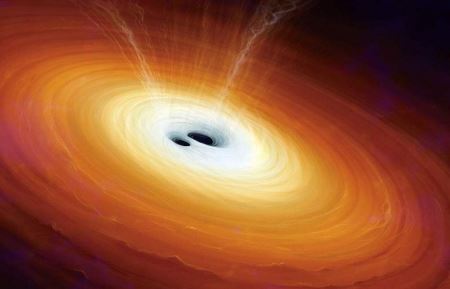《宝可梦》等级作用一览

【菜科解读】
《宝可梦》中等级会影响宝可梦的属性,还限制这宝可梦的进化,那么等级在游戏中具体的影响有哪些呢,今天小编就给玩家们带来了《宝可梦》等级作用一览,希望能够帮助大家。

等级
宝可梦积累到一定经验值,或者寄存在培育屋或欢欢度假地一定时间,或者使用神奇,等级便会上升。
等级上升时,能力也会随着上升,并有可能会学习到新的招式,也有可能会进化。
玩家可以在对战中、菜单或寄放系统中查看宝可梦的等级。
在部分游戏中,当宝可梦升级时,亲密度也会增加。
在第四世代中,如果一只宝可梦还差少量经验值便可以升级,在对战的同行宝可梦界面中它的精灵球会晃动。
在第一世代中,如果宝可梦获得了能够提升多个等级的经验值,它将直接提升至新的等级,无法学习期间跳过的等级能够学到的招式。
在第二世代中,出战的宝可梦的等级会逐级提升,而被替换的宝可梦会直接提升至新的等级(但可以学到跳过的等级能够学到的招式)。
从第三世代开始,所有宝可梦的等级都会逐级提升。
招式选择后,如果该宝可梦在招式使用前升级并用新掌握的招式替换当前等待使出的招式,则除第六世代外的其他世代都将使用新掌握的招式替代旧招式使出。
若被替换的旧招式是蓄力的招式,则会导致一个游戏漏洞。
等级范围
等级上限为100。
到了100级的时候,无法再获得经验值。
在第四世代及之前,也同时无法再获得基础点数(代欧奇希斯除外;第一世代和第二世代中有存取错误,可以利用这个错误使得100级的宝可梦的基础点数有所上升;仍可以使用营养饮料提升)。

在《剑/盾》以前及《传说 阿尔宙斯》中,100级的通过等级提升进化的宝可梦会无法进化;而在《剑/盾》和《晶灿钻石/明亮珍珠》中,可以通过喂食神奇糖果进化。
在早期游戏中,因为数据问题,某些宝可梦无法处在1级的状态,这些1级的宝可梦会直接变成100级,因此宝可梦的蛋孵出的宝可梦都是5级的,而野生的宝可梦最低为2级。
直到第四世代才正式修复了这个错误。
低于进化等级的宝可梦
在游戏中有时会遇到未达到进化等级的宝可梦。
例如,在《红/绿》中,会在常青森林遇到4-6级的铁甲蛹和铁壳蛹,而铁甲蛹和铁壳蛹需要绿毛虫和独角虫等级达到7级时才会进化得到。
不听话
如果一只不属于自己的宝可梦等级过高,有可能发生不听话的现象。
它们会无视训练家的命令,使出与命令不同的招式,或者到处游荡什么都不会做,或者干脆在一边睡觉,甚至就像混乱一般攻击自己。
这种机制的引入是为了防止玩家通过将别的游戏中的等级过高的宝可梦直接传送或联动进入游戏从而轻易地通关。
获得相应徽章之后就可以让对应等级的宝可梦听从命令。
然而在《绿宝石》和《火红/叶绿》中,即使主角获得了所有徽章,通过命中注定般的相遇以外的方式获得的梦幻和代欧奇希斯完全不会听从命令。
在《太阳/月亮/究极之日/究极之月》中,驯服等级按照诸岛巡礼的进度递增。
相应的等级请参看对应的页面。
在《传说 阿尔宙斯》中,所有超过特定等级的宝可梦,无论是否属于自己,均有可能不听话。
提升队员星级之后就可以让对应等级的宝可梦听从命令。

在对战中,每次对宝可梦下达命令时,进行以下判定:
若宝可梦的训练家名与自己相同,并且ID No.与自己相同,则宝可梦必定听话;
若以上条件不符合,但宝可梦等级小于等于驯服等级,则宝可梦必定听话;
若以上条件不符合,从0~255中产生随机数R,设X=(宝可梦等级+驯服等级)×R÷256:
若X 驯服等级:
使用招式成功;
学会的招式均无法使用,则使用挣扎。
若X≥驯服等级:
从0~255中产生随机数R:若R (宝可梦等级-X):宝可梦进入睡眠状态;若不符合此情况,则有以下两种情况:
当(R-宝可梦等级+X) (宝可梦等级-X)时,则对自己造成40威力无属性物理攻击。
当(R-宝可梦等级+X)≥(宝可梦等级-X)时,则不行动。
以上就是今天为大家带来的《宝可梦》等级作用一览的全部内容,喜欢的小伙伴们不要忘记关注一下绿色先锋,更多的游戏资讯和游戏攻略在这里等你探索
上一篇:
下一篇:
《重装系统软件推荐:快速上手,小白也能轻松解决》
对于小白用户来说,选择合适的软件可以大大简化这一过程。
本文将推荐一系列适合2024年的重装系统软件,帮助用户快速上手,轻松解决问题。
工具原料:系统版本:Windows 11、macOS Ventura品牌型号:Dell XPS 13 (2023款)、Apple MacBook Air M2软件版本:Acronis True Image 2023, EaseUS Partition Master 16.8, Paragon Hard Disk Manager 2024, CleanMyMac X 4.11.0一、重装系统前的准备软件1、Acronis True Image 2023:重装系统前,数据备份是关键。
Acronis True Image 2023是市场上顶尖的数据备份软件之一,支持完整的系统备份和增量备份。
其直观的界面和AI驱动的防护机制使得即使是不熟悉技术的用户也可以轻松使用。
2、案例应用:小明是一名大学生,他的电脑因为常年使用出现了性能下降的问题。
在重装系统前,他使用Acronis True Image完成了所有重要数据的备份,确保过程中的安全无虞。
二、磁盘管理工具1、EaseUS Partition Master 16.8:在安装新系统前,可能需要对磁盘进行分区或重新分配空间。
EaseUS Partition Master是一款功能强大的磁盘管理工具,提供了灵活的分区管理功能,使得分区过程更加简单直观。
2、使用场景:Lisa最近购买了一台新的Dell XPS 13,她想为系统和数据创建不同的分区。
使用EaseUS Partition Master,她成功地在几分钟内完成了整个分区管理过程。
三、系统优化与清理软件1、CleanMyMac X 4.11.0:对于Mac用户,CleanMyMac X是一款出色的系统清理和优化工具。
它不仅能清理废弃文件、缓存,还能实时监控系统健康状况,提升系统运行速度。
2、实例分析:小李是一名设计师,他的MacBook Air存储空间有限。
通过CleanMyMac X的“智能扫描”功能,他有效释放了10GB的存储空间,改善了电脑的运行速度。
拓展知识:1、系统重装的小常识:重装系统的过程中,选对驱动程序是确保硬件正常运行的关键。
在完成系统安装后,使用官方渠道下载和安装驱动程序,能够保证电脑的最佳性能表现。
2、重装系统后的数据恢复:如果在重装系统过程中不小心丢失了重要文件,EaseUS Data Recovery Wizard等数据恢复软件能够帮助找回丢失的数据,避免损失。
总结:选择合适的软件可以大大简化重装系统的过程。
本文介绍的工具如Acronis True Image、EaseUS Partition Master以及CleanMyMac X,都是经过市场验证的优秀软件,能够帮助用户顺利完成系统重装,加快电脑的启动速度,确保数据安全和系统优化。
无论是Windows还是Mac用户,通过这些工具的巧妙结合,都能在2024年轻松完成系统重装,享受更流畅的数字生活。
《详解安装系统:从零开始的详细指南》
本文将手把手指导你如何从零开始安装操作系统,并提供实用建议,确保每一步都简洁明了。
工具原料:系统版本:Windows 11、macOS Ventura、Ubuntu 22.04品牌型号:Dell XPS 13、MacBook Air M2、Lenovo ThinkPad X1 Carbon软件版本:Rufus 3.21(Windows写镜像工具)、Balena Etcher 1.7.9(Mac和Linux写镜像工具)一、基本准备1、备份数据。
在进行系统安装前,确保对重要文件进行了备份。
这一过程可通过外接硬盘或云存储来完成。
2、下载镜像文件。
从官方渠道下载所需的操作系统镜像文件。
以Windows 11为例,可通过微软官方网站获取ISO文件。
二、创建启动盘1、Windows平台。
使用Rufus工具创建启动盘,将U盘插入电脑,运行Rufus并选择ISO镜像文件后点击“开始”。
2、Mac和Linux平台。
使用Balena Etcher创建启动盘,同样插入U盘后选中镜像文件,点击“Flash”按钮。
三、安装操作系统1、调整启动顺序。
进入BIOS或UEFI设置界面(通常按下F2或DEL键),将U盘设为首选启动项。
2、安装过程。
在启动盘引导成功后,根据屏幕提示选择语言、键盘布局等设置,并选择“安装现在”。
3、分区和格式化。
在安装向导中选择自定义分区。
建议分出系统盘和数据盘,以便于后期维护。
4、后续设置。
完成安装后,将进行账户设置、网络配置及更新检查等步骤。
这些配置将会影响系统的使用体验,务必认真对待。
背景知识:操作系统的发展自1940年代计算机诞生以来,操作系统作为软件和硬件交互的桥梁,经历了巨大的发展。
Windows系统自1985年推出后,成为个人电脑操作系统的代表,而Apple在2001年推出的Mac OS X则以其直观界面著称。
近年来,基于Linux内核的Ubuntu在开源社区中获得了广泛应用。
内容延伸:1、双系统安装。
对于有特殊需求的用户,如开发人员或设计师,可能需要在同一设备上运行多个操作系统。
双启动有助于在Windows和Linux之间切换,实现不同软件的使用,而不必购买额外设备。
2、虚拟机安装。
另一种在单台计算机上运行多个系统的方式是使用虚拟机软件,如VMware Workstation或Oracle VM VirtualBox。
通过虚拟机,用户可轻松创建和管理多个操作系统环境。
3、定期维护与更新。
安装好系统后,不要忘记定期进行系统更新和安全补丁的应用,以确保设备安全和问题快速解决。
同时,定期清理硬盘和检查硬件健康也是维持系统稳定性的关键。